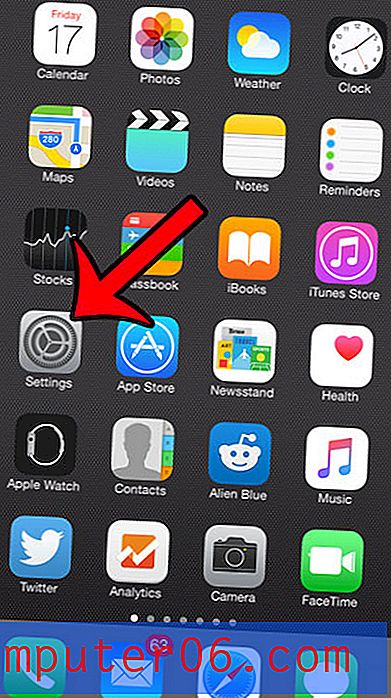Word 2013 по подразбиране Запазване на местоположението
Потребителите на компютри могат да бъдат много конкретни относно това къде се съхраняват техните файлове, особено ако са свикнали да имат достъп до файлове по специфичен начин. Така че всеки път, когато инсталирате нова програма, особено тази, която може да получи толкова полза, колкото Word, може да бъде трудно да се премине към мястото, където вашите файлове сега се запазват.
За щастие не е нужно да свиквате с ново място. Можете да промените местоположението за запис по подразбиране в Word 2013 в избрана от вас папка, което ви позволява да продължите да запазвате всички създадени от вас документи на предпочитано от вас място.
Как да промените местоположението за запазване по подразбиране в Word 2013
Това няма да премести местоположението на файлове, които вече сте запазили на вашия компютър. Тази промяна ще засегне само местата за запазване на всички бъдещи документи, които създавате. Освен това Word 2013 ще продължи да запазва вече съществуващи документи на текущите си местоположения.
Този урок ще направи и предположението, че искате да запазите документите си на вашия компютър по подразбиране и че искате да можете да отидете директно в папката за запис по подразбиране, когато щракнете върху иконата Запиши. Ако не желаете да правите тези промени, можете да игнорирате тези опции в стъпка 5.
Стъпка 1: Отворете Word 2013.
Стъпка 2: Щракнете върху раздела File в горния ляв ъгъл на прозореца.

Стъпка 3: Щракнете върху Опции в колоната в лявата част на прозореца.
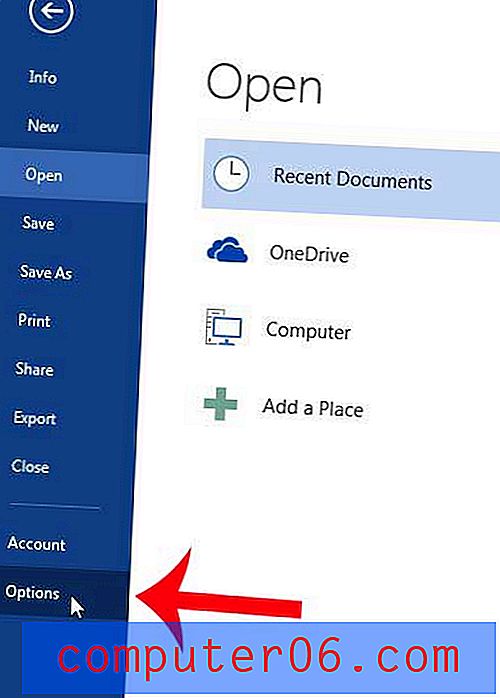
Стъпка 4: Щракнете върху Запиши в колоната в лявата част на прозореца на Word Options .
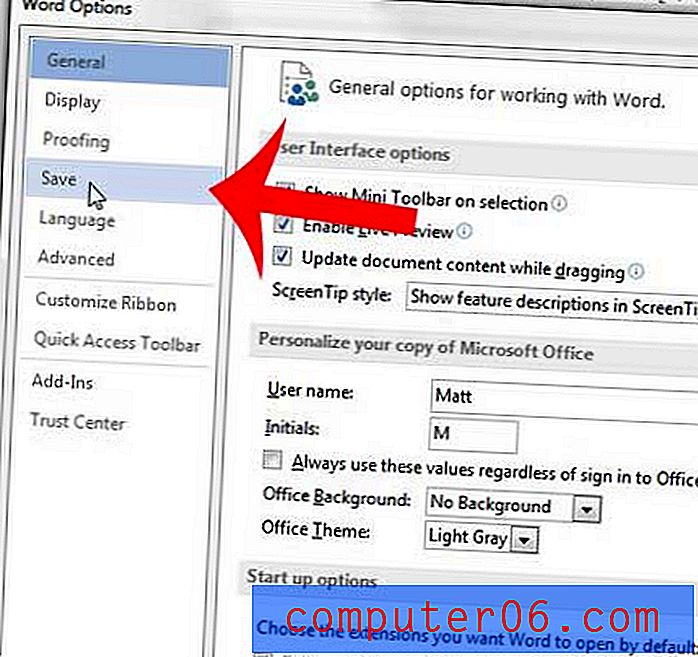
Стъпка 5: Поставете отметка вляво от Не показвай задкулисието при отваряне или запазване на файлове, поставете отметка вляво от Запазване в компютър по подразбиране, след което щракнете върху бутона Преглед вдясно от локалното местоположение на файл по подразбиране .
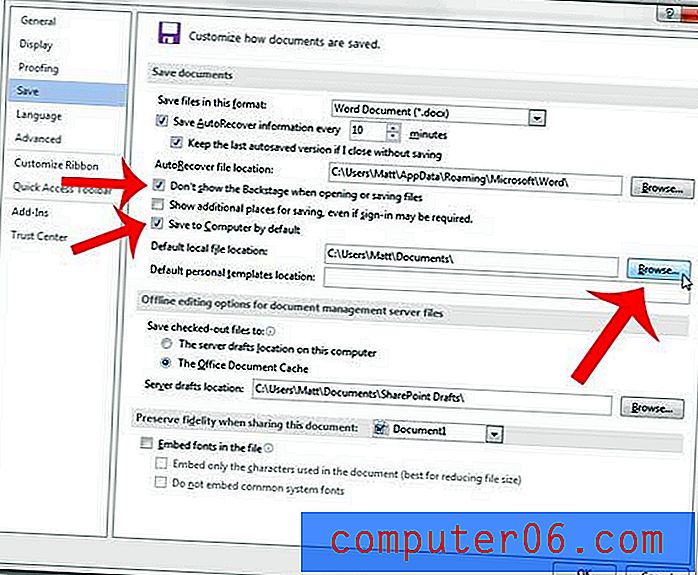
Стъпка 6: Изберете новото си място за запис по подразбиране, след което щракнете върху бутона OK .
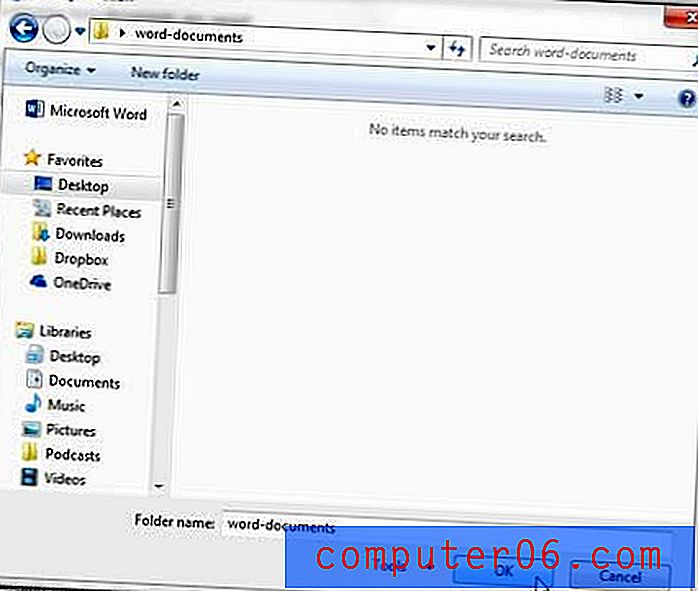
Стъпка 7: Щракнете върху бутона OK в долната част на прозореца на Word Options, за да запазите промените си.
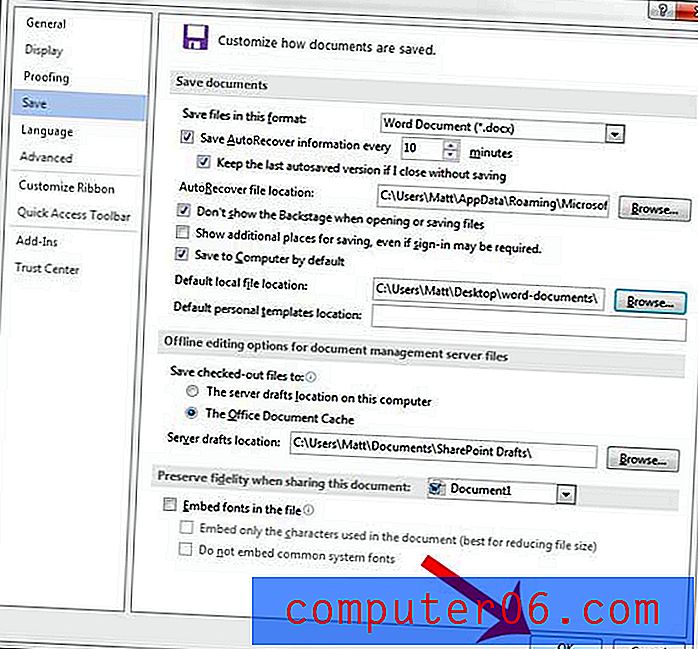
Бихте ли предпочели текстът в документа ви да има различен вид? Научете как да промените шрифта по подразбиране в Word 2013 на нещо, което ви харесва повече.